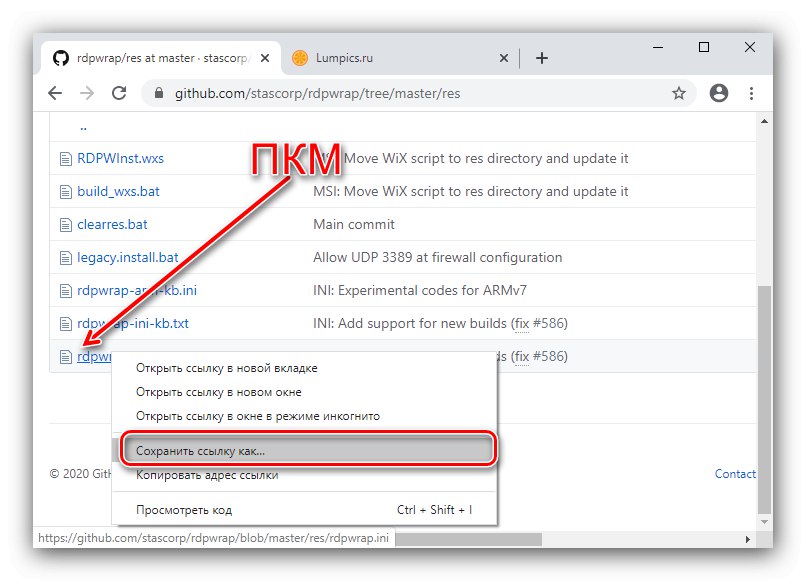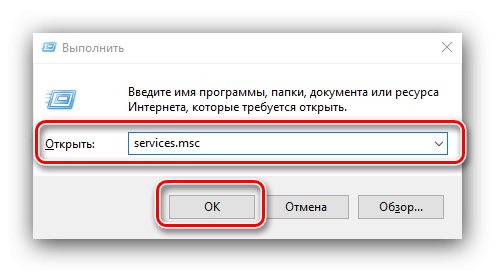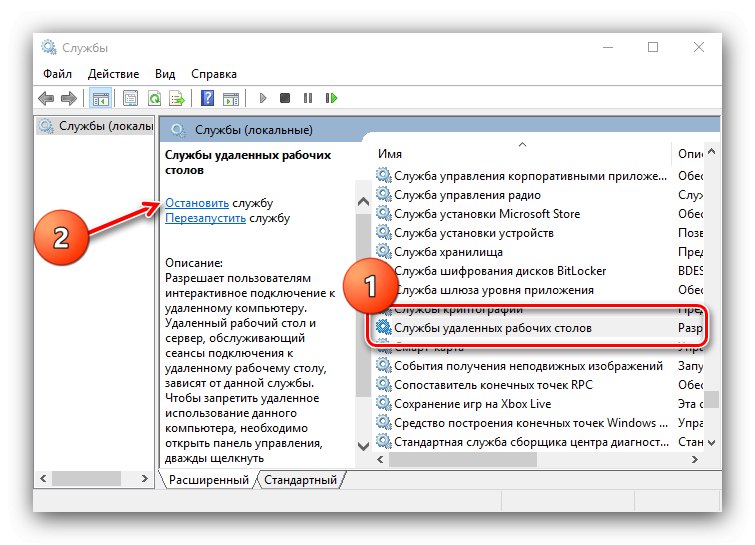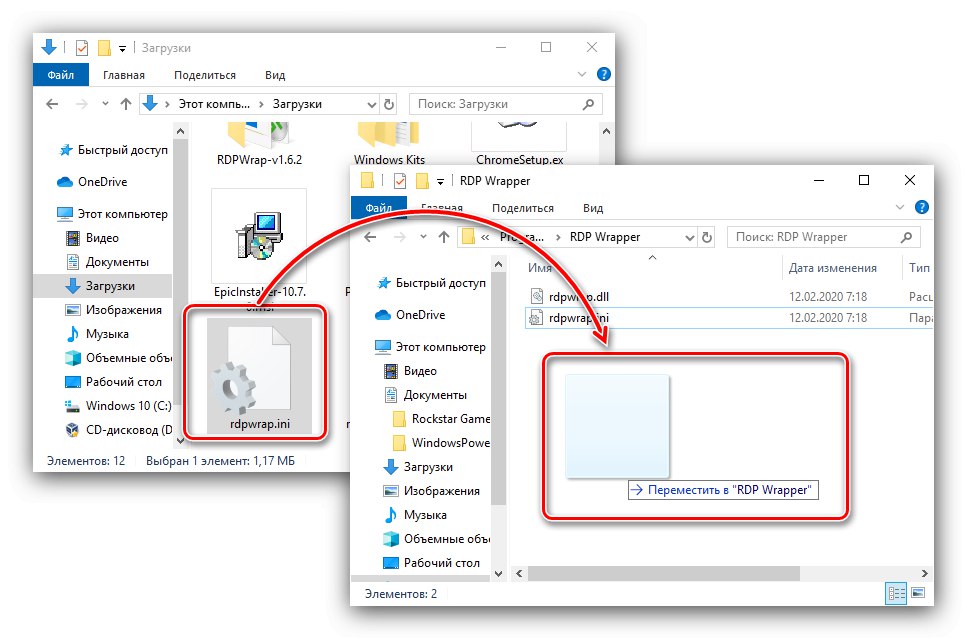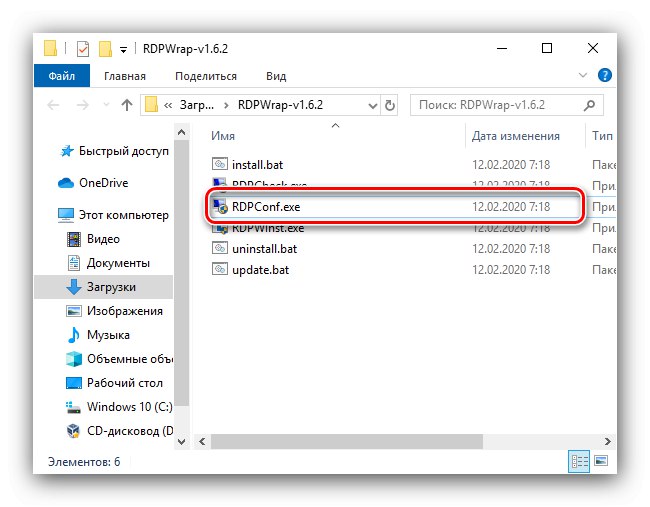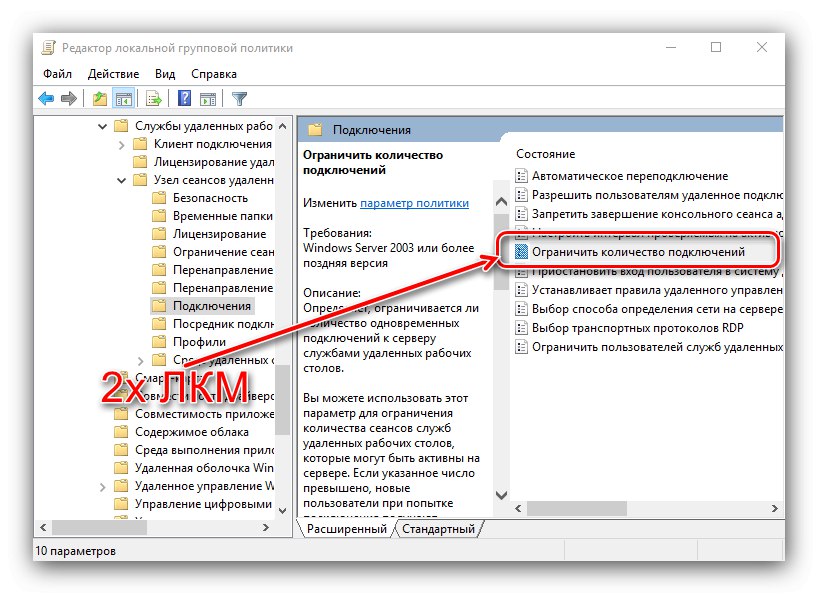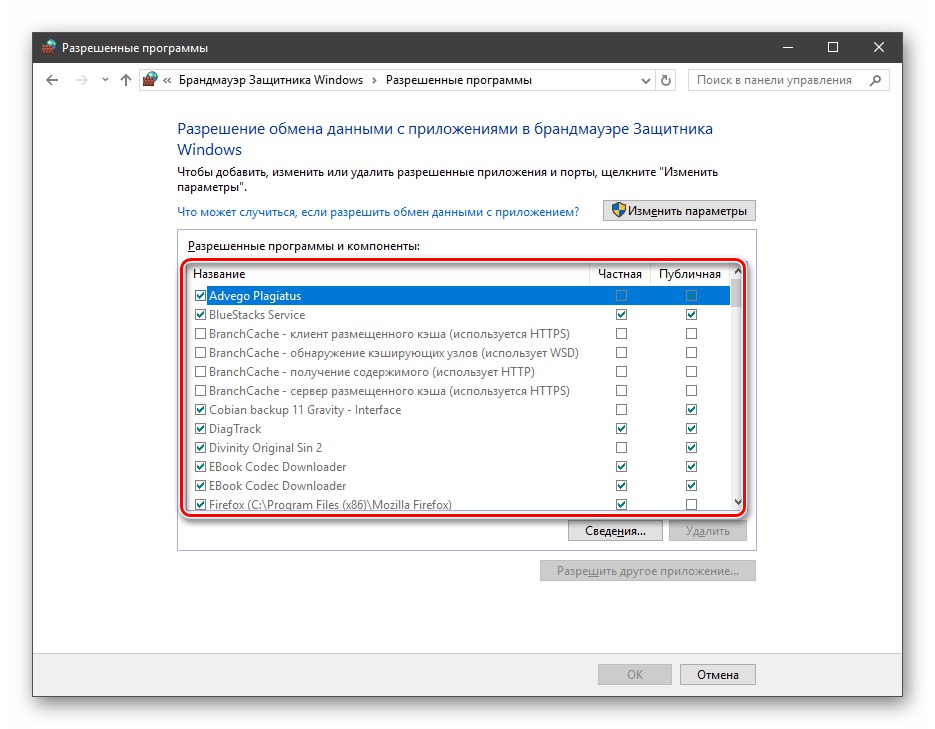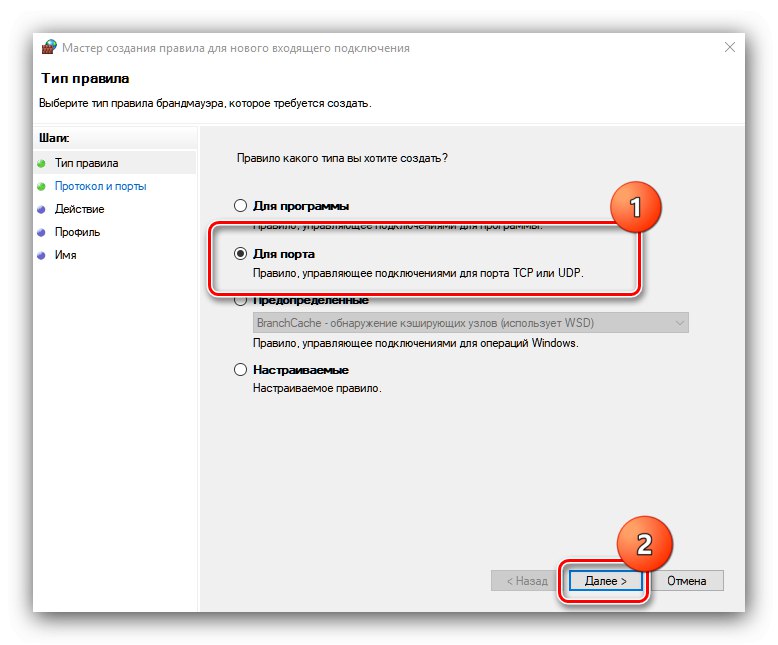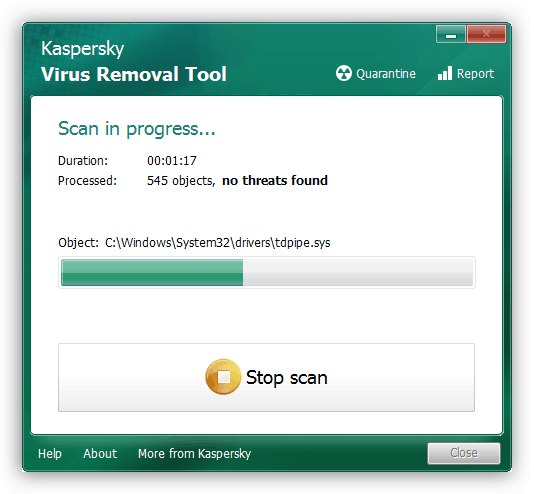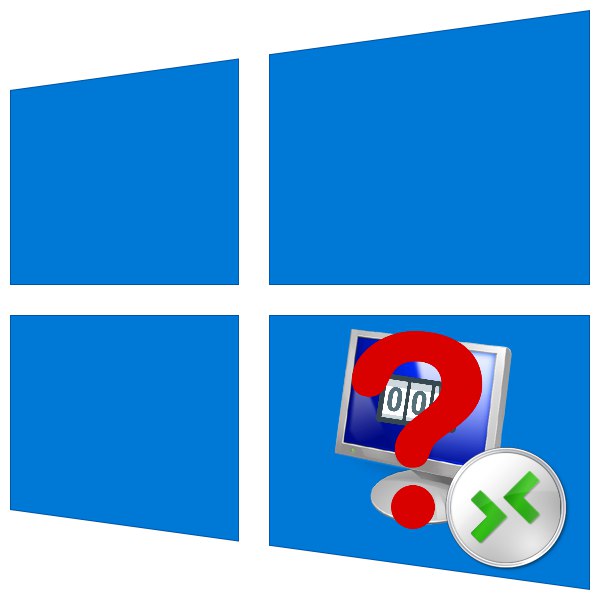
Повезивање путем РДП протокола у оперативном систему Виндовс 10 активно користе и неки обични корисници и професионалци. Да би заобишао системско ограничење, потоњи користи програм РДП Врап. Авај, након ажурирања система, овај софтвер престаје да ради и данас ћемо вам помоћи да решите овај проблем.
1. метод: Замените конфигурациону датотеку
Проблеми са радом дотичног програма настају због ажурирања системске библиотеке термсрв.длл. За сваку од његових верзија РДП Врап треба да се поново конфигурише. Срећом, програмери апликација се сами побрину за ово и издају нову конфигурациону датотеку након сваког већег ажурирања. Алгоритам за његову замену је следећи:
- Пратите везу до спремишта апликација на ГитХуб-у.
- Отворите рес директоријум двоструким кликом на леви тастер миша. Пронађите унутар везе са именом рдпврап.ини и кликните десним тастером миша на њега. Одаберите ставку „Сачувај везу као ...“ (у осталим прегледачима - „Сачувај циљ као ...“ или слично по значењу).
![Преузмите конфигурациону датотеку да бисте решили проблеме са РДП премотавањем након надоградње оперативног система Виндовс 10]()
Сачувајте датотеку рдпврап.ини било где на рачунару.
- Сада отворите услужни програм "Трцати" комбинација Вин + Р., унесите упит у њега
услуге.мсци притисните "У РЕДУ".![Покрените Управљање услугама да бисте решили проблеме са премотавањем РДП-а након надоградње система Виндовс 10]()
Након започињања листе услуга, пронађите унос „Услуге удаљене радне површине“, изаберите га и притисните Стоп Сервице.
![Заустављање услуге за решавање проблема са РДП премотавањем након надоградње оперативног система Виндовс 10]()
Потврдите заустављање.
- Следеће отворено "Диригент" и идите на следећу адресу:
Ц: Програмске датотекеРДП ВрапперКопија примљена раније рдпврап.ини и залепите у ту фасциклу.
![Замените конфигурациону датотеку да бисте решили проблеме са РДП премотавањем након надоградње оперативног система Виндовс 10]()
Потврдите да ћете заменити датотеку.
- Поново покрените рачунар, а затим отворите монитор омотача под називом РДЦонфиг.
![Отворите услужни програм за конфигурацију за решавање проблема са РДП премотавањем након надоградње оперативног система Виндовс 10]()
Провери линију "Слушалац" - ако натпис на њему каже „Потпуно подржано“, проблем је решен.
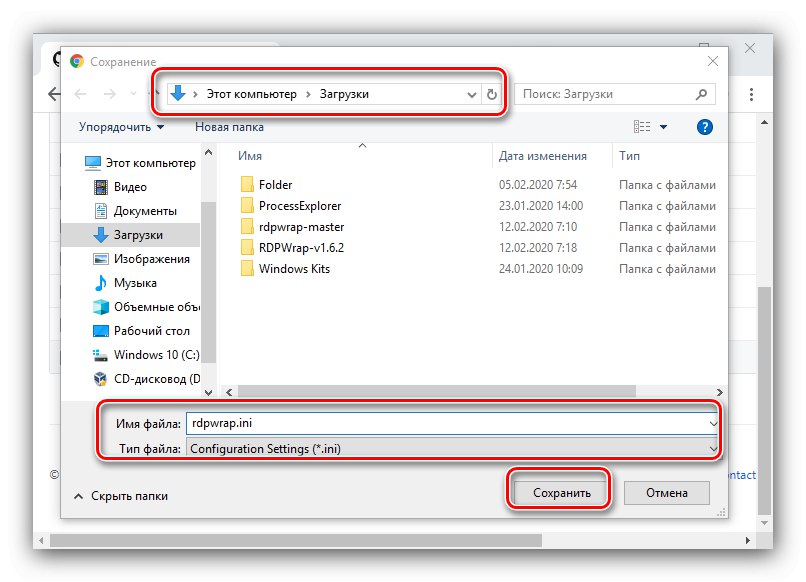
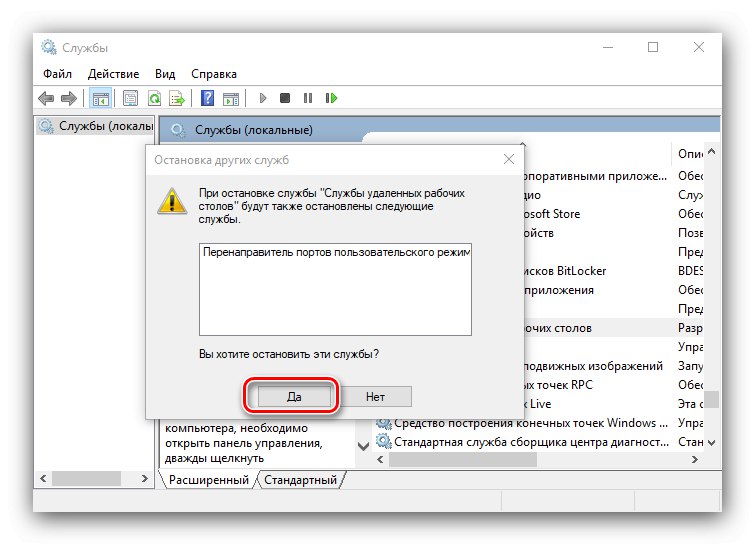
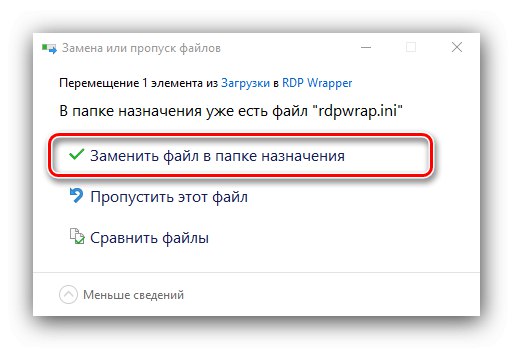
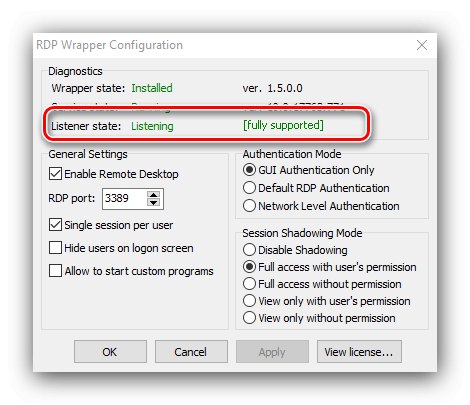
Ово је пожељна метода, а следећој треба прибегавати само ако није ефикасна.
2. метод: Подешавање у „Уређивачу смерница групе“
Корисници Виндовс 10 издања Профессионал и Ентерприсе могу да реше спорни проблем постављањем одређеног параметра у „Уређивач смерница групе“.
- Позовите установу "Трцати" (корак 3 Метода 1), у који унесите захтев гпедит.мсц.
- Идите на следећу путању:
Конфигурација рачунара / Административни предлошци / Виндовс компоненте / Услуге удаљене радне површине / Домаћин сесије удаљене радне површине / Везе - Двапут кликните на политику „Ограничите број веза“.
![Конфигуришите ограничења смерница групе како бисте решили проблеме са премотавањем РДП-а након надоградње система Виндовс 10]()
Поставите положај „Укључено“а затим промените вредност за максимални број веза у
999999... Спремите промене узастопним притискањем тастера "Применити" и "У РЕДУ". - Изблиза „Уређивач смерница групе“ и поново покрените рачунар.
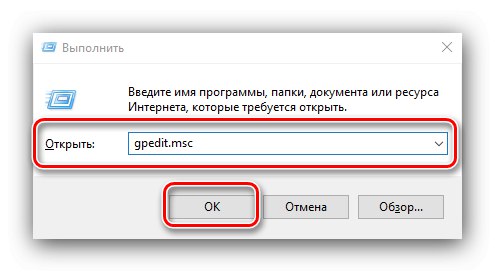
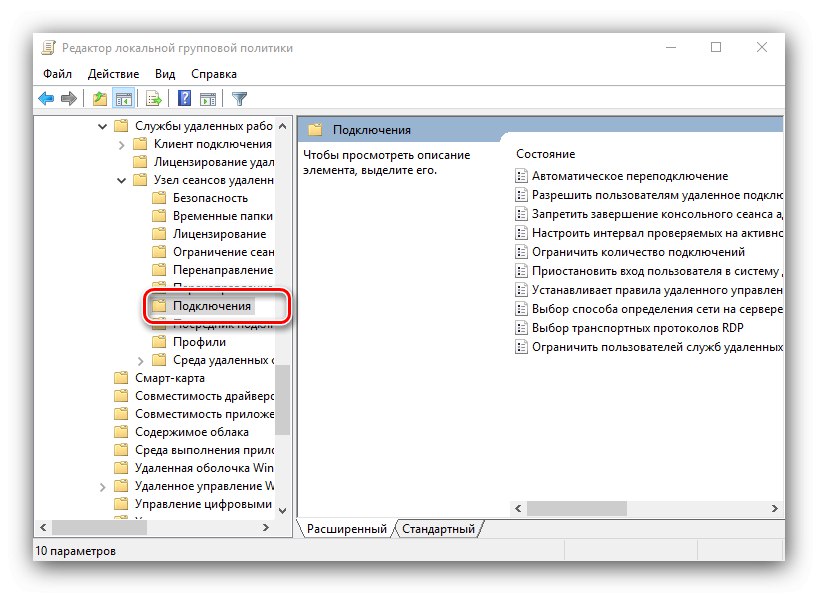
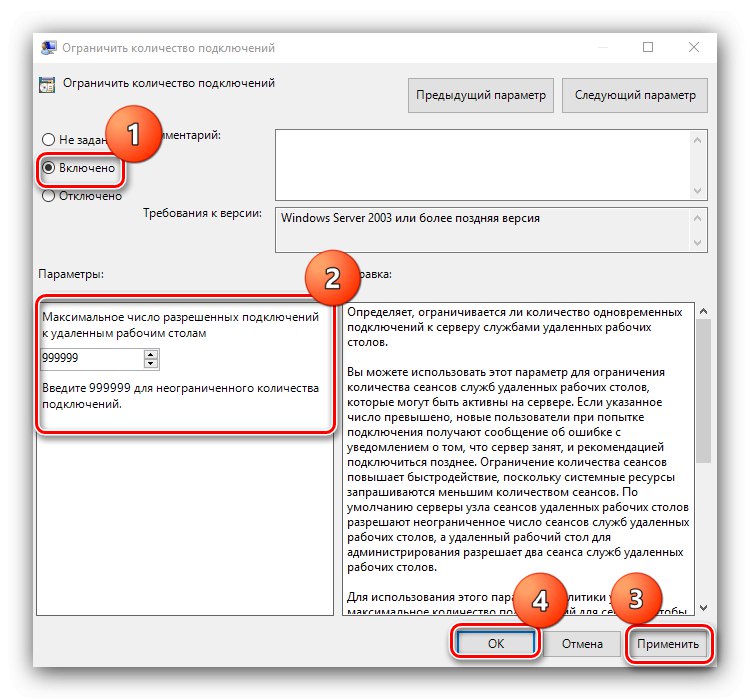
Горе наведена манипулација ће решити проблем, али је потенцијално небезбедна, па је користите у крајњем случају.
РДП уопште не ради
Понекад горе наведене радње не доводе до жељеног резултата. У овом случају примећујемо да највероватније ствар више није у омоту и библиотеци. Наставите овако:
- Прво проверите параметре заштитног зида, како системског, тако и независног, и дозволите везу преко РДП-а у њему.
![Конфигурисање заштитног зида за решавање проблема са РДП премотавањем након надоградње система Виндовс 10]()
- Такође је вредно проверити статус портова - могуће је да је протокол потребан за рад потребног протокола једноставно затворен.
![Отварање портова за решавање проблема са РДП премотавањем након надоградње оперативног система Виндовс 10]()
Детаљније: Како отворити портове у оперативном систему Виндовс 10
- Поново проверите издање циљане десетице - РДП веза није подржана у систему Виндовс 10 Хоме.
-
Дотични тип везе можда неће функционисати због оштећења одговарајућих системских датотека. Прво проверите да ли је вирус покренут на вашем систему.
![Борба против вируса ради решавања проблема са РДП премотавањем након надоградње оперативног система Виндовс 10]()
Детаљније: Борба против рачунарских вируса
После тога проверите интегритет компонената ОС-а и вратите их на један од могућих начина, ако је потребно.
Лекција: Проверавати интегритет и опоравак системске датотеке у оперативном систему Виндовс 10
Сада знате како да поступите у ситуацији када је РДП Враппер престао да ради након ажурирања оперативног система Виндовс 10 и шта треба учинити ако веза преко овог протокола уопште не ради.